图1: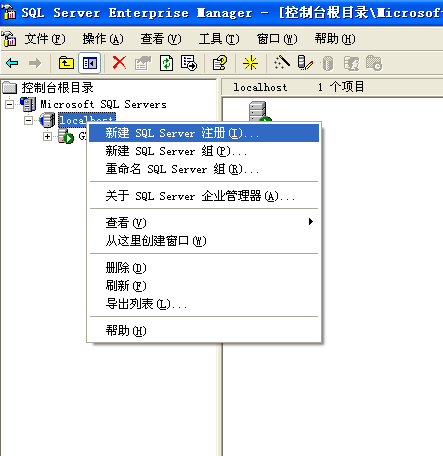
2、弹出窗口后输入内容。"总是提示输入登陆名和密码"可选可不选,如图2。
图2: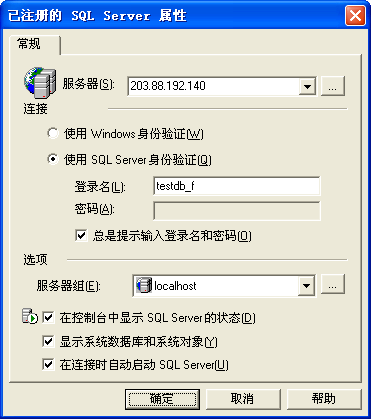
3、注册好服务器后,点击打开。如果是选择了"总是提示输入登陆名和密码"的话再点了确定后会提示输入用户密码,如图3。
图3:
4、进入后,选择到您的数据库,如testdb。在上面点右键,"所有任务">>"导入数据",如图4。
图4: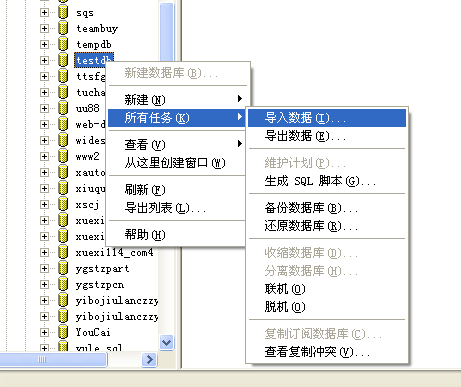
5、进入DTS导入/导出向导,点击“下一步”按钮继续
图5:
6、选择数据源,输入数据源所在的数据库服务器名称、用户名、密码和要复制数据的源数据库,点击“下一步”按钮
图6:
7、选择“在SQL Server数据库之间复制对象和数据”方式,点“下一步”继续
图7: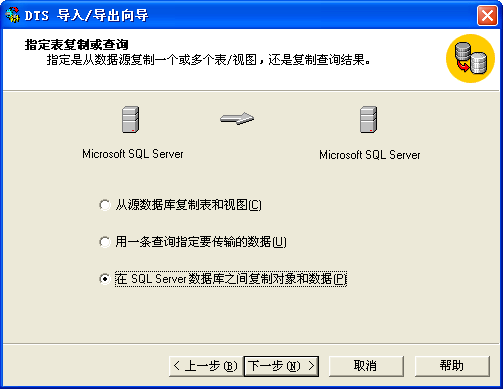
8、这一步可以把"包括扩展属性"和"排序规则"两个选择上。接着去掉左下的"使用默认选项",点击右下角的"选项"来进行配置。
图8: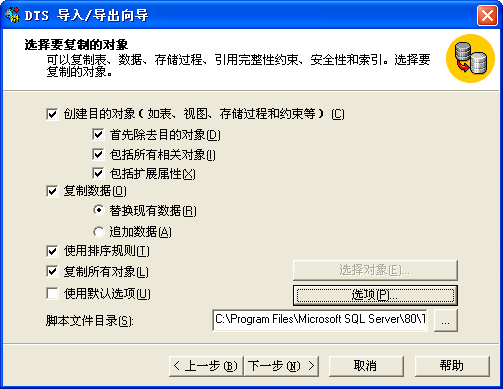
9、图8中点"选项"后会弹出图9,把"复制数据库用户和数据库角色"与"复制对象级权限"两个选项去掉,
点确定回到图8接着点"下一步"进到图10。
图9: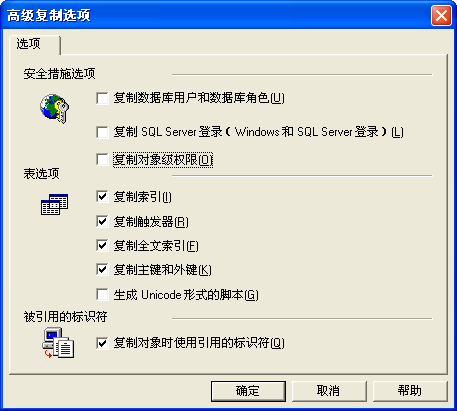
10、设定调度方式,一般选“立即运行”就可以,然后点“下一步”继续
图10:
11、点"完成"开始执行。
图11:
12、正在进行数据导入中
图12: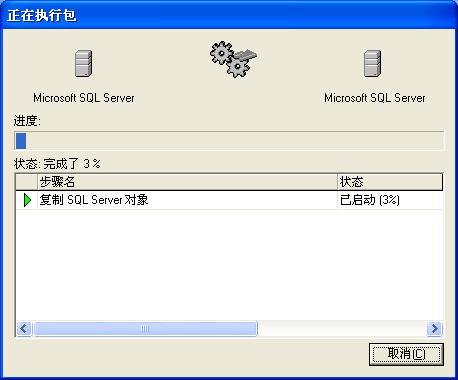
13、如果一切正常,提示成功复制如图13,那就大功告成了。
图13: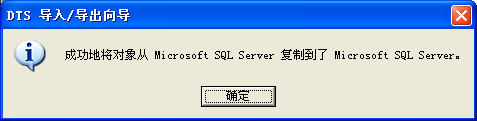
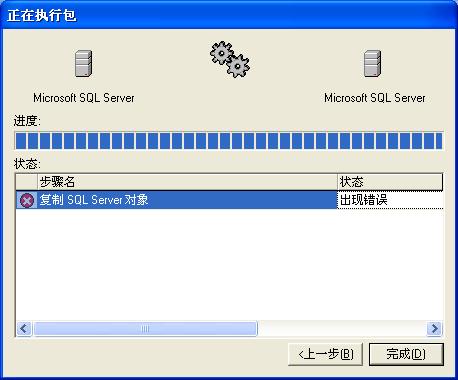
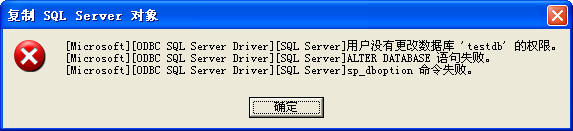
新闻热点
疑难解答
图片精选